
ساخت اپل آیدی
متأسفانه بهدلیل سیاستهای سختگیرانهی اپل در چند سال اخیر و اجبار کاربران به استفاده از شماره موبایل هنگام ساخت اپل آیدی، ایجاد حساب کاربری اپل برای کاربران ایرانی با مشکلات زیادی همراه است. باید توجه کرد اپل از آن شرکتهایی نیست که بهراحتی بتوان سیاستهایش را دور زد و همیشه نسبت به روشهایی که باعث فریبش میشود، بسیار سختگیرانه عمل میکند.
مشخصات و نکات لازم برای ساخت اپل آیدی
هنگام ساخت اپل آیدی، نکات زیر را بهدقت رعایت کنید؛ چراکه هرکدام از آنها در صورت بروز فعالیت مشکوک در حساب شما، هنگام نصب اپلیکیشن، تغییر رمز، خروج از حساب یا حتی بهصورت دورهای از سوی اپل مورد پرسش قرار میگیرند تا هویت شما احراز شود:
– مشخصات فردی را کاملاً بهدرستی وارد کنید؛ تأکید میشود که تاریخ تولد را بهدقت وارد کنید، ترتیب وارد کردن آن به صورت سال/روز/ماه است.
– حتماً از ایمیل شخصی و دائمی خود استفاده کرده و از ارائهی ایمیلهای موقت یا ایمیلهایی که روشی برای بازیابی رمز عبور آن در صورت فراموشی تعیین نکردهاید، اجتناب کنید.
– سؤالات امنیتی را که در مراحل ساخت از شما پرسیده میشود، به دقت تعیین کنید و حتی پاسخ آنها را در جایی یادداشت کنید.
– اگر از هر روش برای ساخت اپل آیدی استفاده کردید، حتماً ادامهی مراحل را برای تکمیل کردن حساب کاربری در هر بخش طی کنید تا اگر مشکلی در هنگام ورود به اپل آیدی در آینده برای شما به وجود آمد با استفاده از راهکارهای مختلف (ایمیل پشتیبان، سوالات امنیتی یا Recovery Key) بتوانید به حساب خود دسترسی پیدا کنید.
ساخت اپل آیدی با گوشی آیفون بدون شماره تلفن
برای ساخت اپل آیدی با گوشی، ابتدا باید آیپی خود را عوض کنید یا به VPN متصل شوید؛ درغیراینصورت با خطای Your account cannot be created مواجه خواهید شد. از طرفی امکان نصب اپلیکیشنهای تغییر آیپی در آیفون بدون اپل آیدی وجود ندارد؛ بنابراین تنها راه ممکن استفاده از VPN داخلی خود گوشی یا تنظیم آدرس آیپی و پروکسی از طریق تنظیمات شبکه است.
توجه داشته باشید آیپی مقصد باید مربوط به کشوری باشد که قصد دارید از پیششمارهی آن برای ساخت اپل آیدی استفاده کنید. پساز اینکار مراحل زیر را برای ساخت اپل آیدی دنبال کنید.
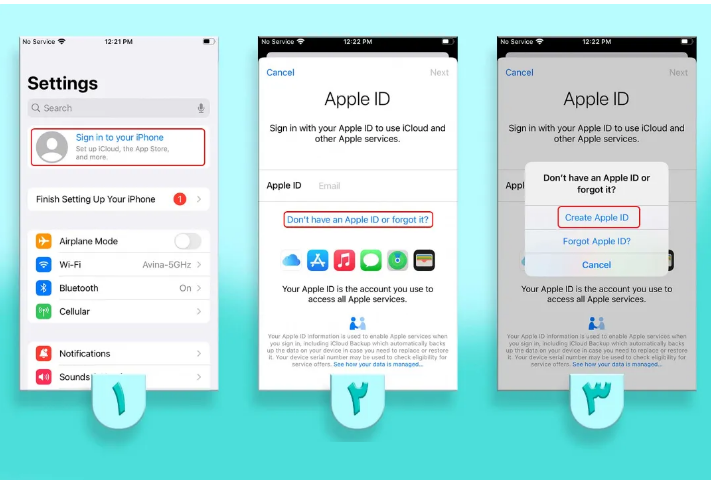
۱. در گوشی آیفون تنظیمات را باز کنید، روی بنر Sign in to your iPhone ضربه بزنید.
۲. در صفحهی بازشده روی ?Don’t have an Apple ID or forgot it ضربه بزنید.
۳. Create Apple ID را انتخاب کنید.
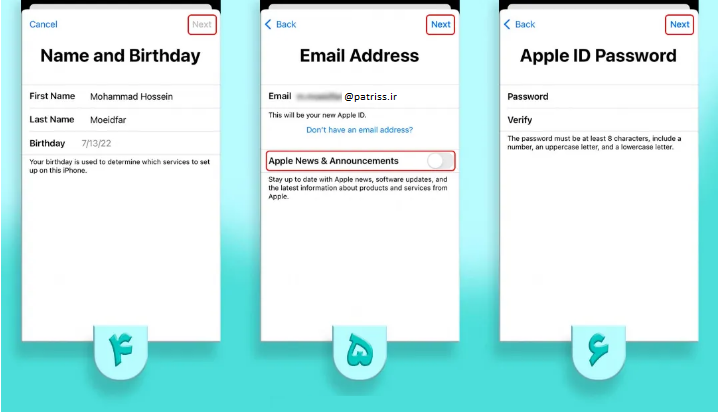
۴: در قسمت Birthday، Last Name، First Name بهترتیب نام، نام خانوادگی و تاریخ تولد میلادی خود را وارد کنید؛ سپس روی Next در بالا ضربه بزنید.
۵: ایمیل اصلی خود را در قسمت Email وارد کنید. این ایمیل شناسهی اصلی اپل ایدی شما هنگام ورود به اکانتتان خواهد بود. همچنین اگر تمایلی به دریافت اخبار و اطلاعرسانیهای اپل ندارید، میتوانید گزینهی Apple News & Announcements را خاموش کنید سپس Next را بزنید.
۶: در قسمت Password، رمز عبور و تکرار آن را در قسمت Verify تایپ کنید. رمز عبور باید حداقل هشت کاراکتر بوده و شامل حداقل یک عدد، حروف بزرگ و کوچک باشد.
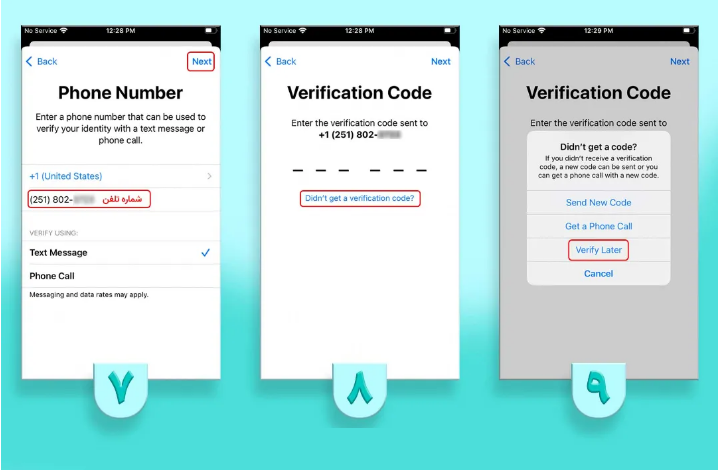
۷: اکنون باید شمارهتلفن خود را وارد کنید؛ اما این مرحله را میتوانید بهراحتی پشت سر بگذارید. با حفظ پیششماره روی ایالات متحده، در قسمت مشخصشده، همان شمارهتلفنی را وارد کنید که از سایتهای تولیدکنندهی اطلاعات غیرواقعی استخراج کردهاید؛ سپس روی Next ضربه بزنید. مجددا تاکید میکنیم که حتما شماره مورداستفاده را در جایی مطمئن یادداشت کنید و از آن اسکرینشات بگیرید!
۸: در این قسمت ?Didn’t get a verification code را انتخاب کنید.
۹: روی Verify Later ضربه بزنید.
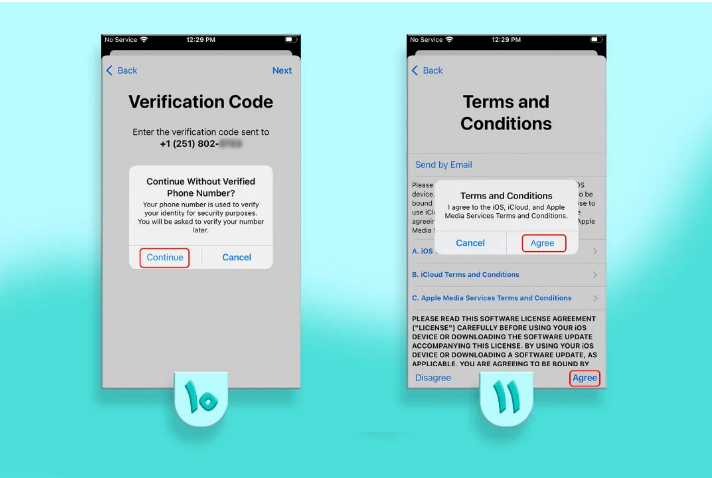
۱۰: روی Continue ضربه بزنید.
۱۱. در این قسمت با انتخاب Agree در پایین صفحه با قوانین موافقت کنید و در پنجره بعد مجدداً Agree را انتخاب کنید.
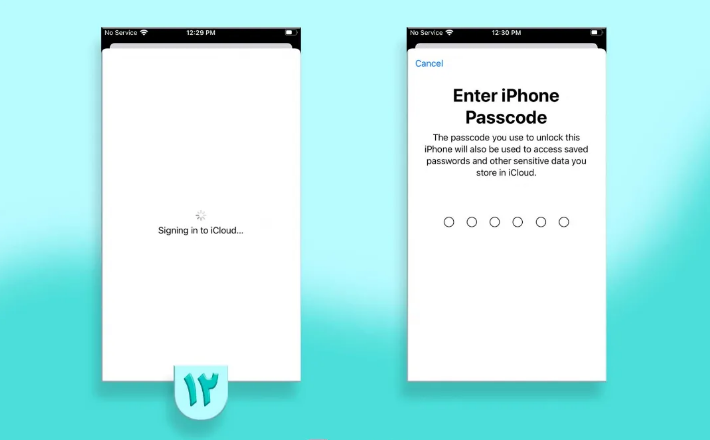
۱۲. منتظر بمانید تا اپل آیدی شما ساخته شود. پس از ساختهشدن اکانت از شما خواسته میشود تا رمز صفحهی قفل را وارد کنید تا اپل آیدی به دستگاه شما متصل شود. هم اکنون اپل آیدی شما ساخته شده است و تنها نیاز به فعالسازی دارد.
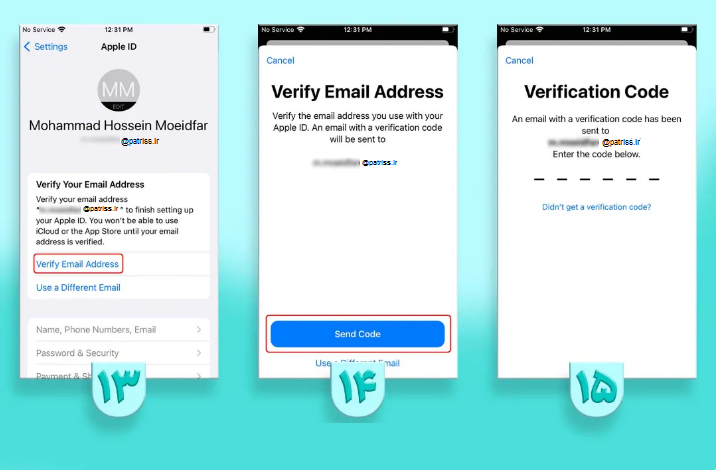
۱۳. برای فعالسازی و تأیید کردن Apple ID روی Verify Email Address ضربه بزنید.
۱۴. روی Send Code ضربه بزنید.
۱۵. به ایمیل خود مراجعه کنید و از قسمت Inbox آخرین ایمیل حاوی کد تأیید ارسالشده از سوی اپل را در این قسمت وارد کنید. پس از تأیید کردن ایمیل، اکنون حساب شما ساخته شده و آمادهی استفاده است.

